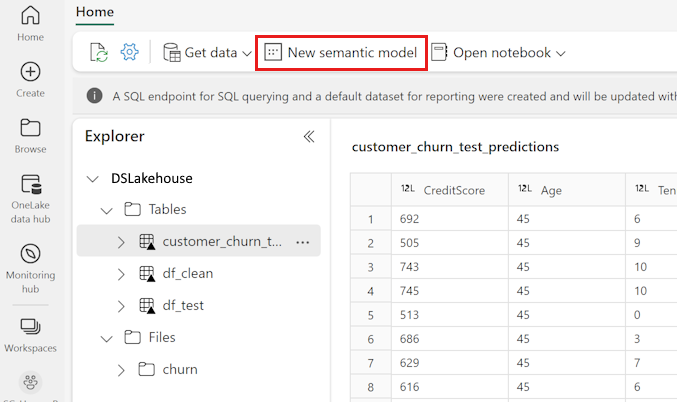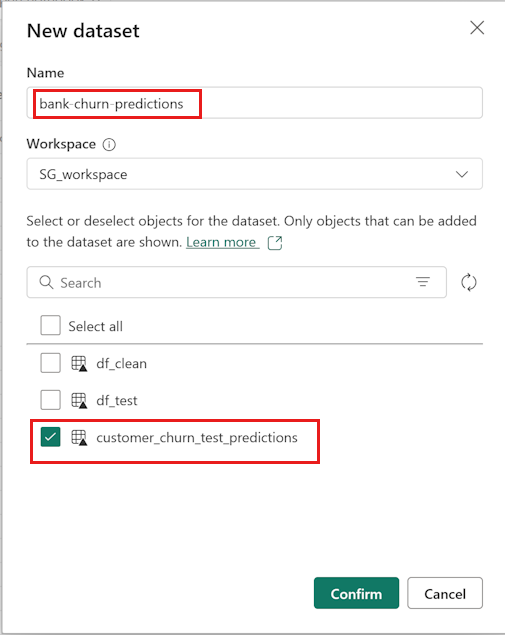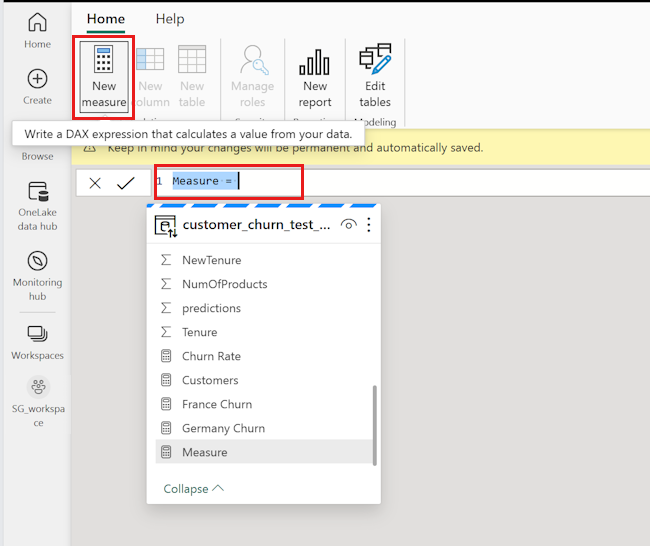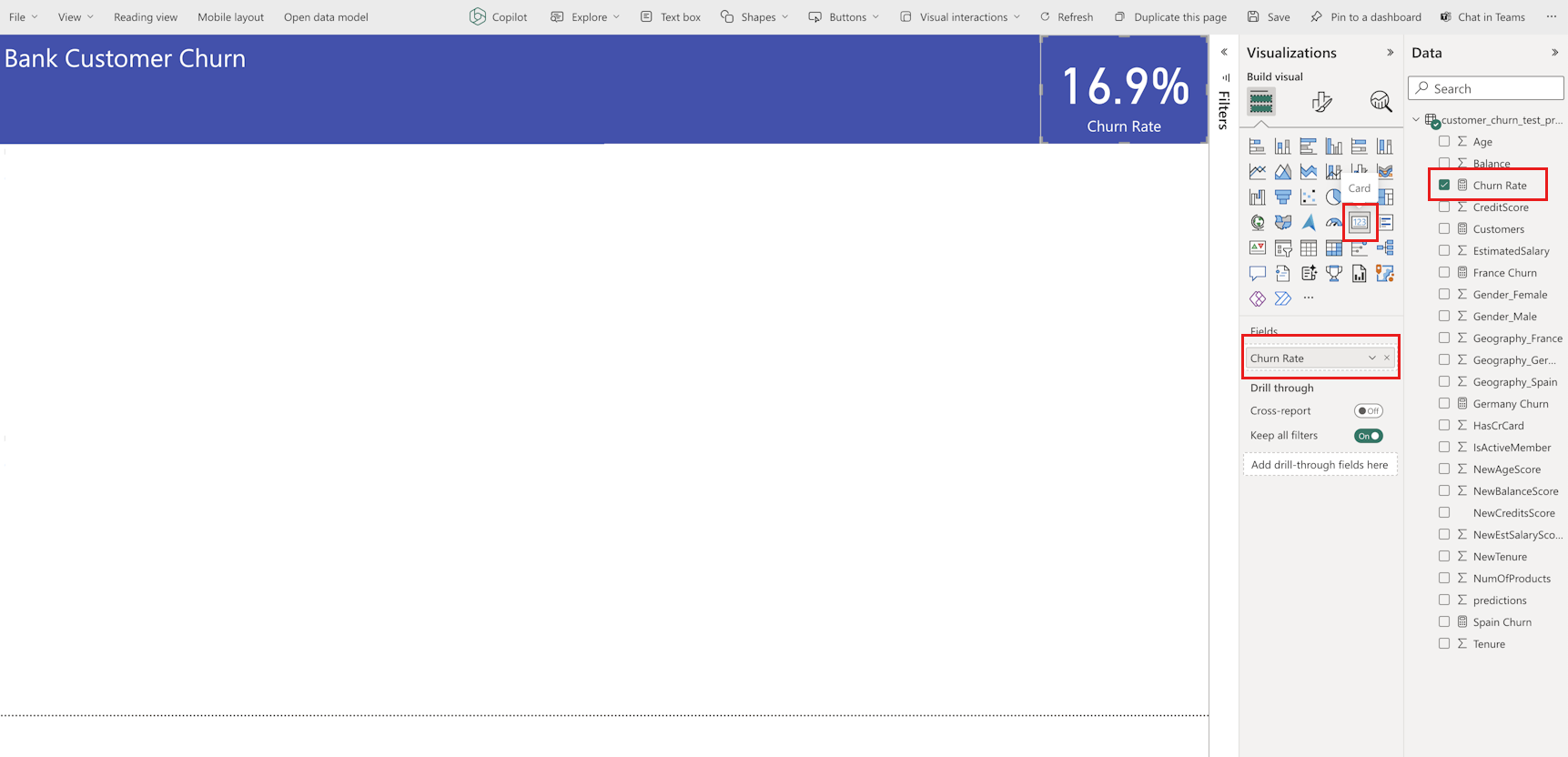Not
Bu sayfaya erişim yetkilendirme gerektiriyor. Oturum açmayı veya dizinleri değiştirmeyi deneyebilirsiniz.
Bu sayfaya erişim yetkilendirme gerektiriyor. Dizinleri değiştirmeyi deneyebilirsiniz.
Bu öğreticide, Bölüm 4: Toplu puanlama gerçekleştirme ve tahminleri bir göle kaydetme bölümünde oluşturduğunuz tahmin verilerinden bir Power BI raporu oluşturacaksınız.
Nasıl yapılacağını öğrenin:
- Tahmin verilerinden anlamsal model oluşturma
- Power BI'dan verilere yeni ölçüler ekleme
- Power BI raporu oluşturma
- Rapora görselleştirme ekleme
Önkoşullar
Microsoft Fabric aboneliği alın. Alternatif olarak, ücretsiz bir Microsoft Fabric deneme sürümüne kaydolun.
Ana sayfanızın sol alt köşesindeki deneyim değiştiriciyi kullanarak Fabric'e geçiş yapın.
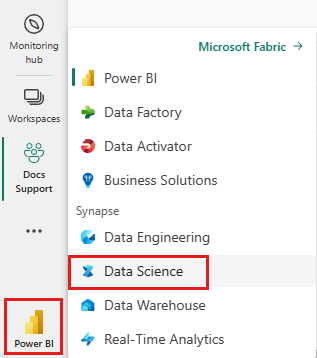
Bu, öğretici serisinin 5. bölümüdür. Bu öğreticiyi tamamlamak için önce şunları tamamlayın:
- 1. Bölüm: Apache Spark kullanarak bir Microsoft Fabric lakehouse'a veri alma.
- 2. Bölüm: Veriler hakkında daha fazla bilgi edinmek için Microsoft Fabric not defterlerini kullanarak verileri keşfedin ve görselleştirin.
- Bölüm 3: Makine öğrenmesi modellerini eğitme ve kaydetme.
- Bölüm 4: Toplu puanlama gerçekleştirin ve tahminleri bir göl evinde kaydedin.
Anlamsal model oluşturma
Bölüm 4'te oluşturduğunuz tahmin verilerine bağlı yeni bir anlam modeli oluşturun:
Sol tarafta çalışma alanınızı seçin.
Aşağıdaki ekran görüntüsünde gösterildiği gibi sağ üstteki Lakehouse'ı filtre olarak seçin:
Aşağıdaki ekran görüntüsünde gösterildiği gibi öğretici serisinin önceki bölümlerinde kullandığınız lakehouse'ı seçin:
Aşağıdaki ekran görüntüsünde gösterildiği gibi üst şeritte Yeni anlamsal model'i seçin:
Anlam modeline bir ad verin; örneğin, "banka değişim sıklığı tahminleri." Ardından, aşağıdaki ekran görüntüsünde gösterildiği gibi customer_churn_test_predictions veri kümesini seçin:
Onayla'yı seçin.
Yeni ölçüler ekleme
Anlam modeline bazı ölçüler ekleyin:
Değişim sıklığı için yeni bir ölçü ekleyin.
Üst şeritte Yeni ölçü'yü seçin. Bu eylem, customer_churn_test_predictions veri kümesine Ölçü adlı yeni bir öğe ekler ve aşağıdaki ekran görüntüsünde gösterildiği gibi tablonun üzerinde bir formül çubuğu açar:
Tahmin edilen ortalama değişim sıklığı oranını belirlemek için formül çubuğundaki değerini aşağıdaki kod parçacığıyla değiştirin
Measure =:Churn Rate = AVERAGE(customer_churn_test_predictions[predictions])Formülü uygulamak için, aşağıdaki ekran görüntüsünde gösterildiği gibi formül çubuğundaki onay işaretini seçin:
Yeni ölçü, aşağıdaki ekran görüntüsünde gösterildiği gibi veri tablosunda görünür:
 Hesap makinesi simgesi ölçü olarak oluşturulduğunu gösterir. Veri tablosunda Değişim Oranı ölçüsünü seçin. Ardından, aşağıdaki ekran görüntüsünde gösterildiği gibi aşağıdaki seçimleri yapın:
Hesap makinesi simgesi ölçü olarak oluşturulduğunu gösterir. Veri tablosunda Değişim Oranı ölçüsünü seçin. Ardından, aşağıdaki ekran görüntüsünde gösterildiği gibi aşağıdaki seçimleri yapın:Özellikler panelinde biçimi Genel olan Yüzde olarak değiştirin.
Ondalık basamakları 1 olarak değiştirmek için Özellikler panelinde aşağı kaydırın.
Toplam banka müşterisi sayısını sayan yeni bir ölçü ekleyin. Diğer yeni önlemlerin buna ihtiyacı var.
Veri kümesine Ölçü adlı yeni bir öğe eklemek için üst şeritte Yeni ölçü'yü Bu eylem tablonun üzerinde bir formül çubuğu açar.
Her tahmin bir müşteriyi temsil eder. Toplam müşteri sayısını belirlemek için formül çubuğunda şununla değiştirin
Measure =:Customers = COUNT(customer_churn_test_predictions[predictions])Formülü uygulamak için formül çubuğunda onay işaretini seçin.
Almanya için değişim sıklığı oranını ekleyin.
Veri kümesine Ölçü adlı yeni bir öğe eklemek için üst şeritte Yeni ölçü'yü Bu eylem tablonun üzerinde bir formül çubuğu açar.
Almanya'nın değişim oranını belirlemek için formül çubuğunda şununla değiştirin
Measure =:Germany Churn = CALCULATE(AVERAGE(customer_churn_test_predictions[predictions]),FILTER(customer_churn_test_predictions, customer_churn_test_predictions[Geography_Germany] = TRUE()))Bu ifade, coğrafyası Almanya olan satırları çıkarır (Geography_Germany bire eşittir).
Formülü uygulamak için formül çubuğunda onay işaretini seçin.
Fransa ve İspanya'nın değişim oranlarını eklemek için önceki adımı yineleyin.
İspanya'nın değişim sıklığı:
Spain Churn = CALCULATE(AVERAGE(customer_churn_test_predictions[predictions]),FILTER(customer_churn_test_predictions, customer_churn_test_predictions[Geography_Spain] = TRUE()))Fransa'nın değişim sıklığı:
France Churn = CALCULATE(AVERAGE(customer_churn_test_predictions[predictions]),FILTER(customer_churn_test_predictions, customer_churn_test_predictions[Geography_France] = TRUE()))
Yeni rapor oluşturma
Daha önce açıklanan tüm işlemleri tamamladıktan sonra, aşağıdaki ekran görüntüsünde gösterildiği gibi Power BI rapor yazma sayfasını açmak için üst şeritteki Dosya seçeneği listesinde Yeni rapor oluştur'u seçin:
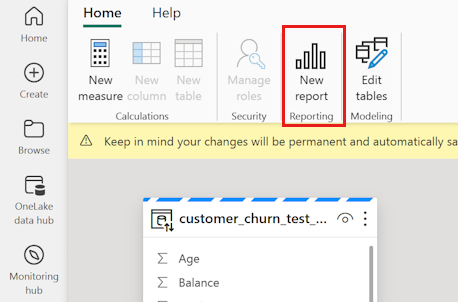
Rapor sayfası yeni bir tarayıcı sekmesinde görüntülenir. Bu görselleri rapora ekleyin:
Aşağıdaki ekran görüntüsünde gösterildiği gibi üst şeritteki metin kutusunu seçin:
Rapor için aşağıdaki ekran görüntüsünde gösterildiği gibi "Banka Müşteri Değişim Sıklığı" gibi bir başlık girin:
Biçim panelinde yazı tipi boyutunu ve arka plan rengini değiştirin. Metni seçip biçim çubuğunu kullanarak yazı tipi boyutunu ve rengini ayarlayın.
Görselleştirmeler panelinde, aşağıdaki ekran görüntüsünde gösterildiği gibi Kart simgesini seçin:
Veri bölmesinde, aşağıdaki ekran görüntüsünde gösterildiği gibi Değişim Hızı'nı seçin:
Aşağıdaki ekran görüntüsünde gösterildiği gibi, Biçim panelinde yazı tipi boyutunu ve arka plan rengini değiştirin:
Aşağıdaki ekran görüntüsünde gösterildiği gibi, Churn Oranı kartını raporun sağ üst köşesine sürükleyin.
Görselleştirmeler panelinde, aşağıdaki ekran görüntüsünde gösterildiği gibi Çizgi ve yığılmış sütun grafiğini seçin:
Grafik raporda gösterilir. Veri bölmesinde, seçin
- Yaş
- Değişim Sıklığı Oranı
- Müşteriler
aşağıdaki ekran görüntüsünde gösterildiği gibi:
Çizgi ve yığılmış sütun grafiğini aşağıdaki ekran görüntüsünde gösterildiği gibi yapılandırın.
- Yaş'ı Veri bölmesinden Görselleştirmeler bölmesindeki X ekseni alanına sürükleyin
- Müşteriler'i Veri bölmesinden Görselleştirmeler bölmesindeki Çizgi y ekseni alanına sürükleyin
- Veri bölmesindeki Değişim sıklığı'nı Görselleştirmeler bölmesindeki Sütun y ekseni alanına sürükleyin
Sütun y ekseni alanında yalnızca bir Değişim Sıklığı oranı örneği olduğundan emin olun. Bu alandaki diğer her şeyi silin.
Görselleştirmeler panelinde Çizgi ve yığılmış sütun grafiği simgesini seçin. Önceki Çizgi ve yığılmış sütun grafiği yapılandırmasına benzer adımlarla, aşağıdaki ekran görüntüsünde gösterildiği gibi x ekseni için NumOfProducts , sütun y ekseni için Değişim Oranı ve çizgi y ekseni için Müşteriler'i seçin:
Görselleştirmeler panelinde, iki grafiğin sağ kenarlarını sola doğru hareket ettirerek iki grafiğin daha yer açmasını sağlayın. Ardından Yığılmış sütun grafiği simgesini seçin. Aşağıdaki ekran görüntüsünde gösterildiği gibi x ekseni için YeniCreditsScore ve y ekseni için Değişim Oranı'nı seçin:
Aşağıdaki ekran görüntüsünde gösterildiği gibi Biçim panelinde "NewCreditsScore" başlığını "Kredi Puanı" olarak değiştirin. Bu adım için grafiğin x ekseni boyutunu genişletmeniz gerekebilir.
Görselleştirmeler panelinde Kümelenmiş sütun grafik kartını seçin. Y ekseni için sırasıyla Almanya Müşteri Kaybı, İspanya Müşteri Kaybı, Fransa Müşteri Kaybı seçin, aşağıdaki ekran görüntüsünde gösterildiği gibi. Tek tek rapor grafiklerini gerektiği gibi yeniden boyutlandırın.
Not
Bu öğreticide, Power BI'da kaydedilen tahmin sonuçlarını nasıl analiz edebileceğiniz açıklanır. Ancak, konu uzmanlığınıza bağlı olarak, gerçek bir müşteri değişim sıklığı kullanım örneği, raporunuzun gerektirdiği belirli görselleştirmeler hakkında daha ayrıntılı bir plana ihtiyaç duyabilir. İş analizi ekibiniz ve firmanız standartlaştırılmış ölçümler oluşturduysa, bu ölçümlerin de planın bir parçası olması gerekir.
Power BI raporu şunları gösterir:
- Banka ürünlerinin ikisinden fazlasını kullanan banka müşterileri daha yüksek bir değişim oranına sahiptir, ancak az sayıda müşterinin ikiden fazla ürünü vardır. Banka daha fazla veri toplamalı ve ayrıca daha fazla ürünle ilişkili diğer özellikleri araştırmalıdır (sol alt paneldeki çizimi gözden geçirin).
- Almanya'daki banka müşterileri, Fransa ve İspanya'daki müşterilere kıyasla daha yüksek bir değişim oranına sahiptir (sağ alt paneldeki çizimi gözden geçirin). Bu değişim sıklığı oranları, müşterileri ayrılmaya teşvik eden faktörlerle ilgili bir araştırmanın yararlı olabileceğini göstermektedir.
- Orta yaşlı müşteriler daha fazladır (25-45 arasında) ve 45-60 arasındaki müşteriler daha fazla çıkış eğilimindedir.
- Son olarak, kredi puanı daha düşük olan müşteriler büyük olasılıkla diğer finansal kurumlar için bankadan ayrılır. Banka, kredi puanı ve hesap bakiyesi düşük olan müşterileri bankayla kalmaya teşvik etmenin yollarını aramalıdır.
Sonraki adım
Bu, beş bölüm öğretici serisini tamamlar. Diğer uçtan uca örnek öğreticilere bakın: